office ppt 按照排练计时播放幻灯片
提问人:卓尚敏发布时间:2021-09-11
打开演示文稿,切换至”幻灯片放映“选项卡,单击”排练计时“按钮。
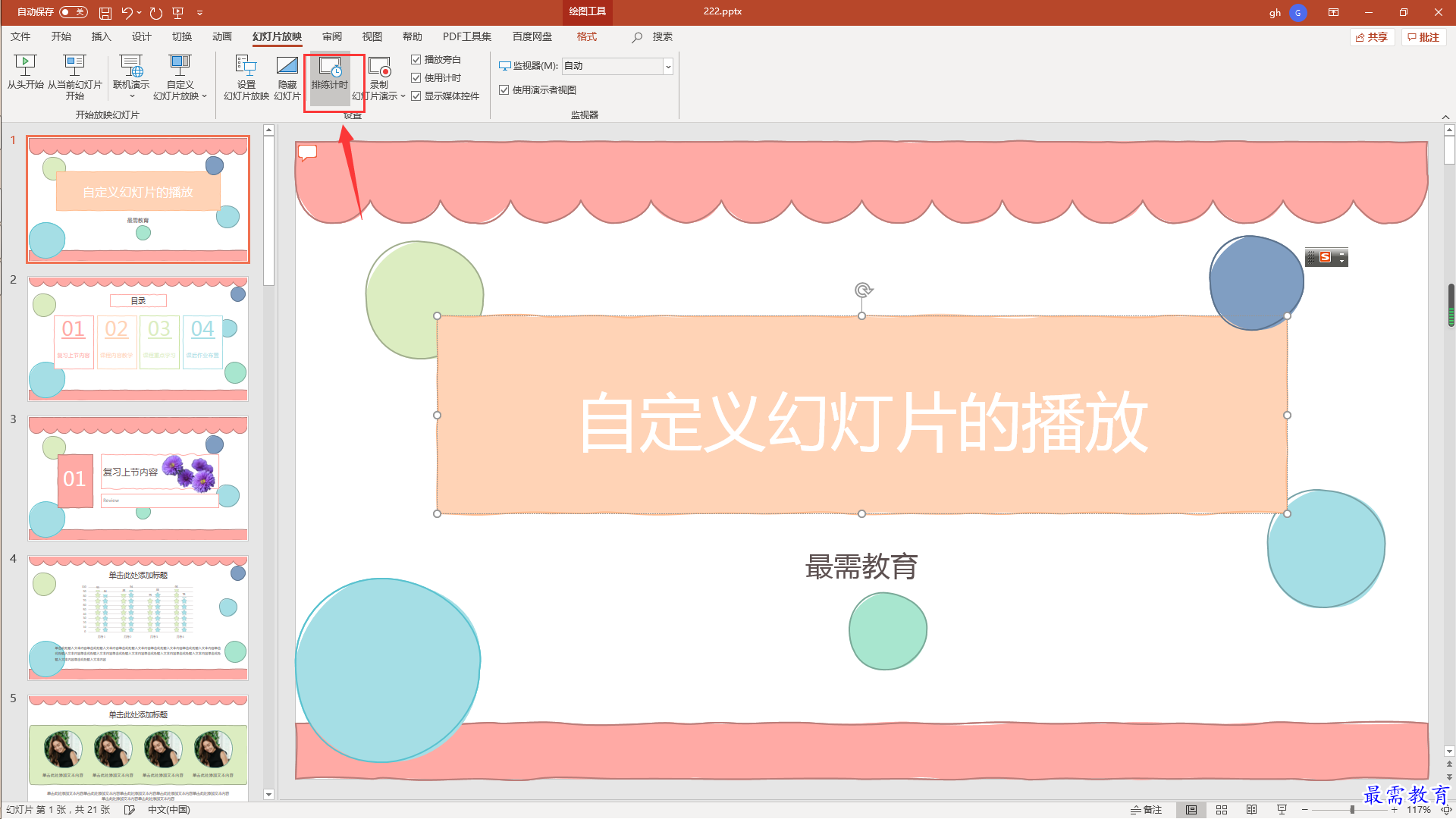
自动进入放映状态,左上角会显示”录制“工具栏,依次设置每张幻灯片的放映时间,到最后一张时,单击鼠标,会出现提示对话框,询问用户是否保留幻灯片排练时间,单击”是“按钮。
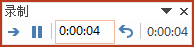
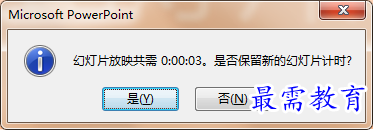
单击”幻灯片放映“选项卡中的”设置幻灯片放映“按钮,将打开”设置放映方式“对话框。
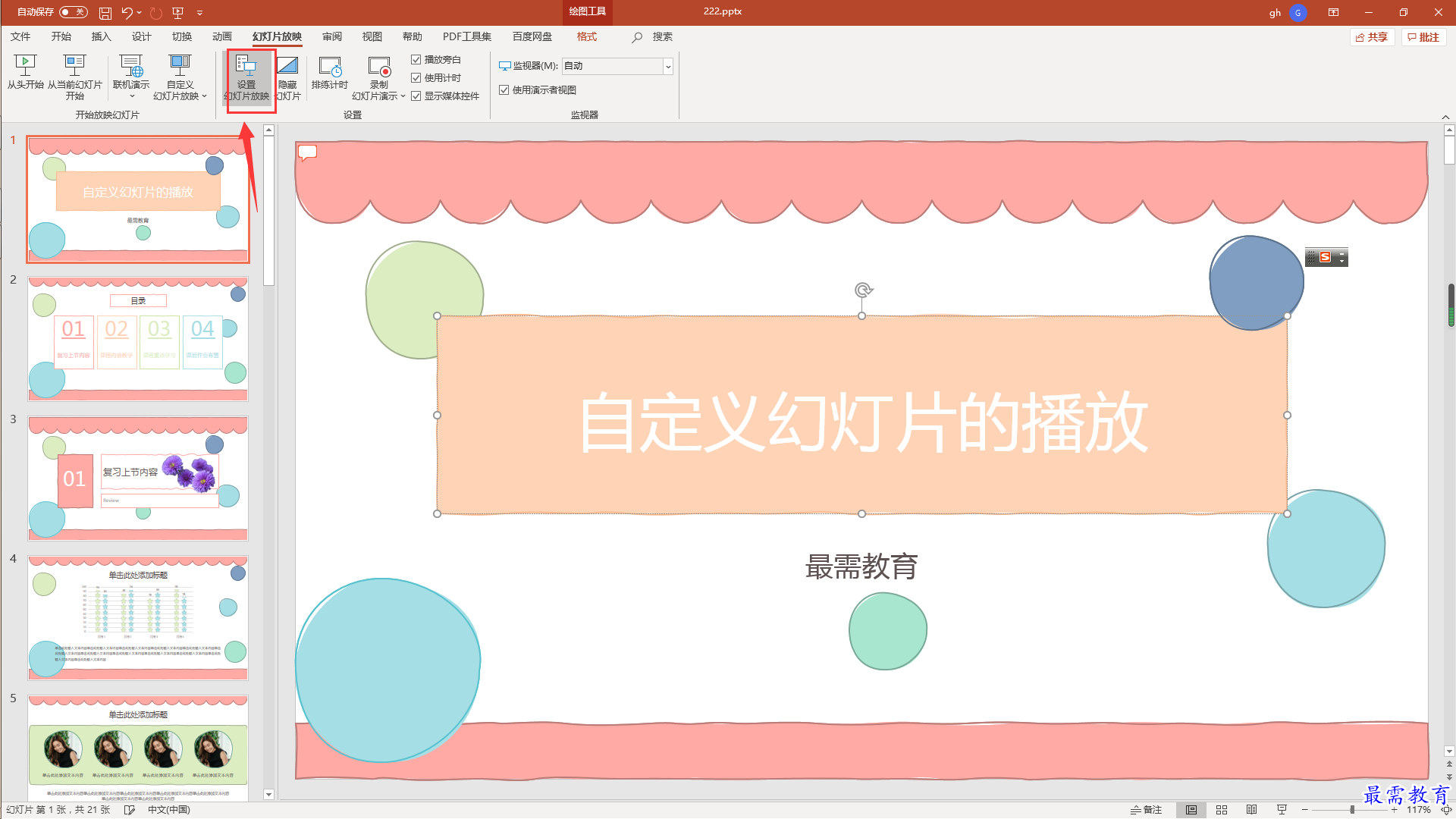
从中选中”如果存在排练时间,则使用它”单击按钮,最后单击“确定”按钮,并放映幻灯片即可。
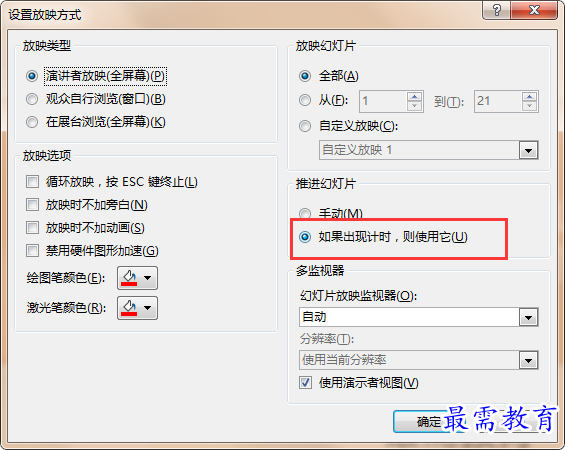
继续查找其他问题的答案?
相关视频回答
-
2021-02-012次播放
-
2021-02-017次播放
-
2021-02-0157次播放
-
2021-02-017次播放
-
2021-02-0120次播放
-
2021-02-013次播放
-
2021-01-305次播放
-
PowerPoint 2019如何更改SmartArt图形的颜色?
2021-01-309次播放
-
2021-01-304次播放
-
2021-01-303次播放
回复(0)
 办公软件操作精英——周黎明
办公软件操作精英——周黎明
 湘公网安备:43011102000856号
湘公网安备:43011102000856号 

点击加载更多评论>>